|
我们在Win10系统中,搜索引擎是经常使用到的。常用的搜索引擎有Googel、Baidu、Bing等等。很多小伙伴不习惯使用Bing搜搜引擎,想要禁用它。没关系,小编这就给大家介绍一下Win10是如何禁用Bing搜索引擎的。
Win10禁用Bing搜索引擎的方法:
1、打开运行窗口,输入regedit命令打开注册表。
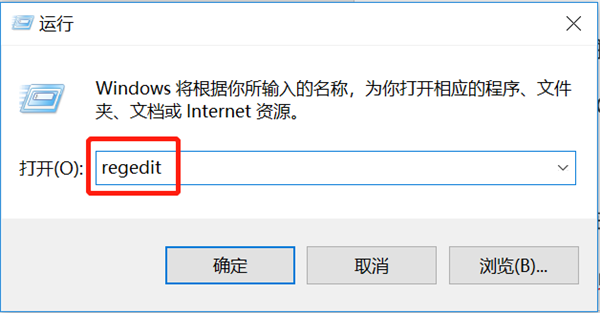
2、在注册表编辑器中,从左侧边栏导航到以下项。
HKEY_CURRENT_USERSOFTWAREMicrosoftWindowsCurrentVersionSearch
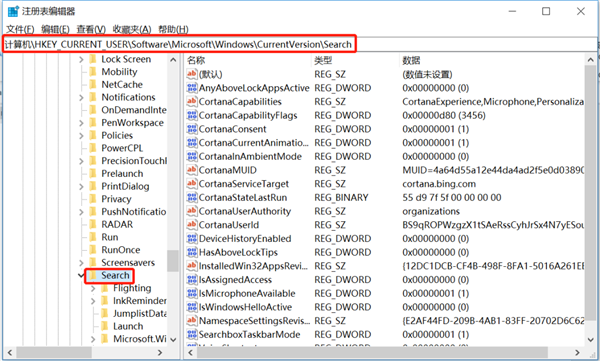
3、右键单击Search选项并新建一个新的DWORD(32位)值D,将其命名为BingSearchEnabled。
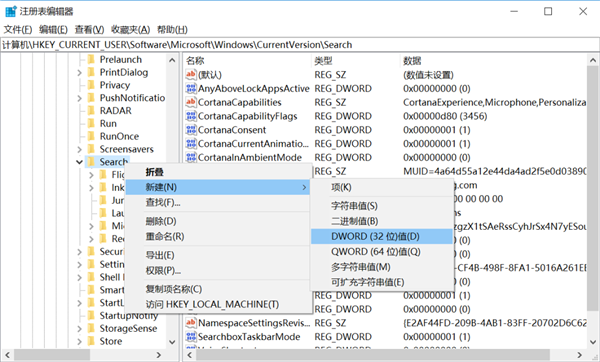
4、双击并打开BingSearchEnabled,确保数值数据设置为0,如果不是0,则更改为0并单击确定。
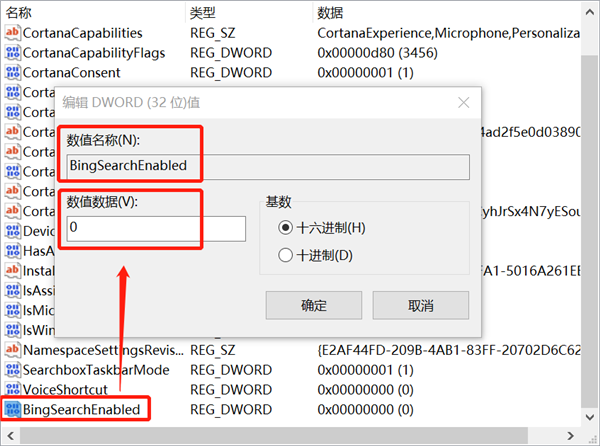
5、在右侧找到CortanaConsent, 双击打开其属性并将数值数据也更改为0。如果没有CortanaConsent项,请按照前面创建BingSearchEnabled相同的方法并更改值为0。
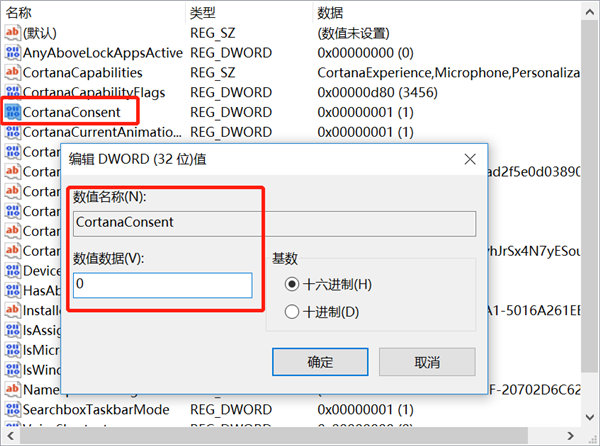
6、关闭注册表编辑器并测试Windows搜索。只搜索本地的应用和文档,禁用前除了能搜索本地应用和文档还能使用Bing引擎搜索到网上的内容。
7、如果没有马上生效,可以重启电脑后测试。
8、如果想再次在windows10中启用Bing,那就比较简单了:还是打开注册表相同位置,分别将CortanaConsent和BingSearchEnabled的值都设置为1,即可重新启用Bing搜索。 |